Rilevamenti WiFi su Sito, Analisi, Risoluzione Problemi funziona su MacBook (macOs 11+) o qualsiasi altro portatile (Windows 7/8/10/11) con un adattatore di rete standard 802.11a/b/g/n/ac/ax.
NetSpot: Gestore e Rilevatore Rete Wi-Fi
NetSpot è un ottimo strumento per gestire la tua rete wireless.
NetSpot ti consente di rilevare tutti gli hotspot Wi-Fi nella tua zona e determinare dove posizionare al meglio i tuoi punti di accesso. Ti aiuta anche a trovare il miglior canale WiFi per il tuo router.
Come gestire le tue reti Wireless con NetSpot
Quando si tratta di gestione WLAN, NetSpot semplifica il processo. Dall’identificazione di segnali deboli all’ottimizzazione della copertura. Che si stia risolvendo un problema di connessione domestica o gestendo una rete aziendale, NetSpot offre le informazioni necessarie per prendere il controllo.
Ecco come NetSpot può aiutare:
- Scansione di tutte le reti Wi-Fi disponibili, comprese quelle nascoste, per ottenere una visione completa dell’ambiente circostante.
- Creazione di heatmap Wi-Fi che mostrano la forza del segnale in diverse aree, facilitando l’identificazione delle zone morte.
- Analisi delle interferenze e del rumore, aiutandoti a individuare cosa sta influenzando la tua connessione.
- Trovare il miglior canale Wi-Fi per evitare congestioni e migliorare la stabilità.
- Monitorare la forza del segnale nel tempo, permettendoti di tracciare le prestazioni e effettuare regolazioni.
Ecco come puoi prendere il controllo della tua rete wireless passo dopo passo.
Download e Avvio di NetSpot
Scarica e installa NetSpot sul tuo dispositivo, poi apri il programma e carica una pianta del piano in formato GIF, JPEG, PNG, TIFF o PDF. Se non hai una mappa, puoi disegnare il tuo layout direttamente in NetSpot.
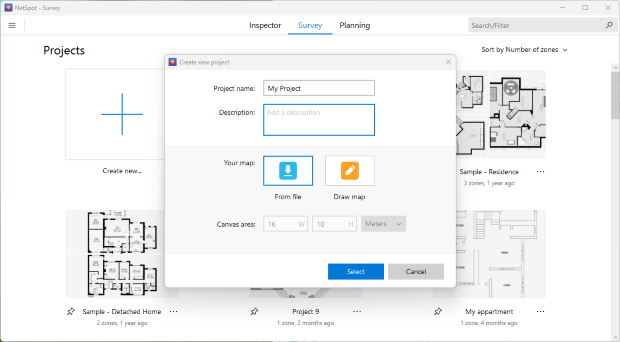
Calibra la tua pianta del pavimento
Una volta caricato o disegnato il piano, è necessario calibrarlo impostando la scala corretta. Questo assicura che tutte le misure riflettano le dimensioni effettive dello spazio, consentendo un’ottimizzazione precisa della rete. Seleziona le unità appropriate — metri o piedi — per adeguarle alle distanze reali.
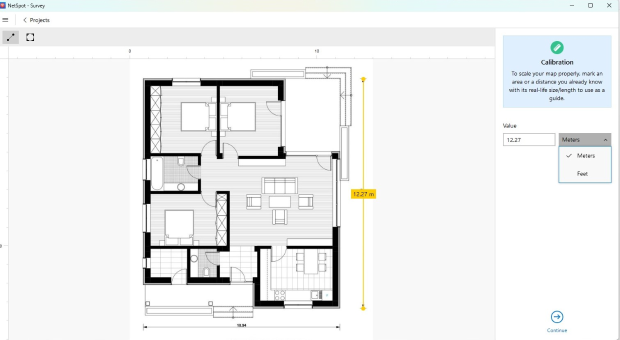
Una mappa ben calibrata migliora la precisione degli heatmap e dell’analisi dei segnali, rendendo più facile individuare i punti deboli e ottimizzare la copertura in modo efficace.
Completa la tua scansione
Per la Scansione Attiva, che misura la velocità di upload e download in tempo reale, seleziona il tipo di scansione preferito nelle impostazioni di NetSpot. Puoi misurare le prestazioni di tutte le reti connesse o specificare le reti selezionate configurandole manualmente. Se non è necessario disporre dei dati della velocità, puoi disabilitare la Scansione Attiva.
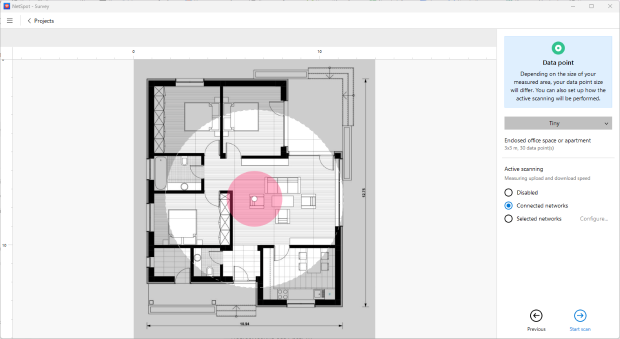
Inizia a scansionare camminando nell’area e posizionando punti dati sulla planimetria. Assicurati di distribuirli in modo uniforme, muovendoti sistematicamente da una parte all’altra, coprendo tutte le posizioni critiche in cui i dispositivi si connettono alla rete. Quanto più punti dati aggiungi, tanto più precisa e affidabile sarà la tua mappa di copertura.
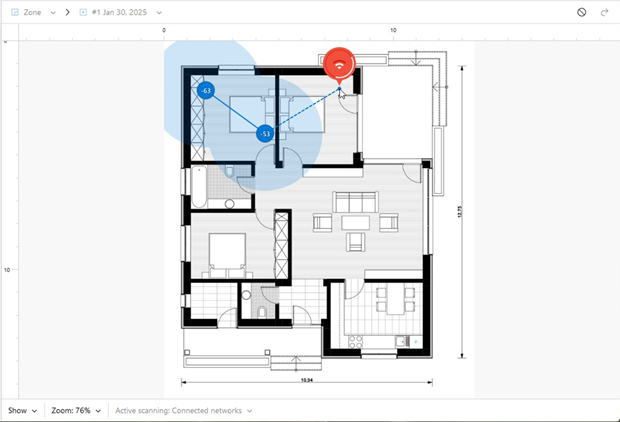
Per istruzioni più dettagliate su come avviare il tuo sondaggio Wi-Fi, segui le indicazioni nel Knowledgebase di NetSpot. Come faccio a iniziare il mio sondaggio Wi-Fi?
Isola la tua rete
Per ottenere dati accurati sulle prestazioni della tua rete, è essenziale rimuovere informazioni non necessarie su altri punti di accesso. In NetSpot, puoi isolare la tua rete deselezionando le altre reti nella lista. Questo assicura che la tua analisi si concentri esclusivamente sulla tua Wi-Fi senza che i dati esterni confondano i risultati.
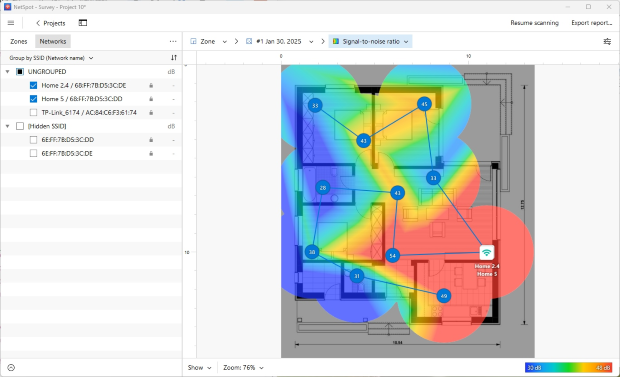
Se la tua rete ha più punti di accesso, potresti volerli analizzare separatamente per capire come ciascuno contribuisce alla copertura complessiva. Questo è particolarmente utile in grandi case o ambienti di ufficio in cui diversi punti di accesso servono aree diverse.
Isolando la tua rete, ottieni un’immagine più chiara della tua potenza del segnale, della copertura e di eventuali punti deboli che necessitano di attenzione, permettendo regolazioni e ottimizzazioni più precise.
Analizza la Mappa di Calore
NetSpot fornisce quasi 20 diverse heatmap, consentendo un’analisi dettagliata delle prestazioni WiFi. Le visualizzazioni più informative per valutare la tua rete includono:
- Livello del Segnale — mostra la forza del segnale Wi-Fi in diverse aree, aiutando a identificare le zone con copertura debole.
- Rapporto Segnale-Rumore (SNR) — indica la differenza tra la forza del segnale e il rumore di fondo. Le zone blu scuro e viola evidenziano aree con segnale debole.
- Livello del Rumore — aiuta a identificare le fonti di interferenza come elettrodomestici, dispositivi Bluetooth e reti vicine.
- Copertura delle Bande — mostra la distribuzione delle bande da 2,4 GHz, 5 GHz e 6 GHz, indicando quale frequenza fornisce la copertura migliore.
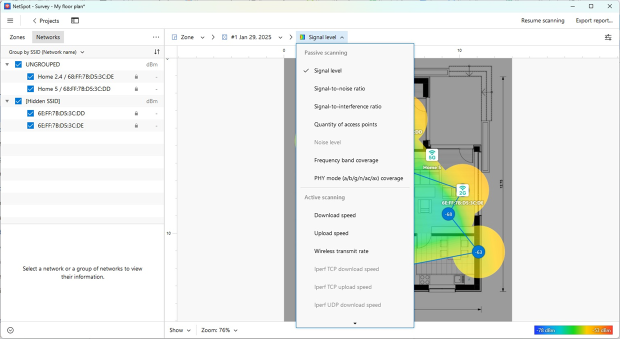
Sfruttando queste heatmap, puoi identificare zone morte, valutare l’impatto delle interferenze e ottimizzare la configurazione della tua rete in modo più efficace.
Affrontare i Problemi di Rete in base alle Tue Scoperte
Una volta analizzati i risultati del sondaggio Wi-Fi, prendi provvedimenti per risolvere eventuali problemi identificati.
- Riposiziona un Access Point: Se le aree con segnale debole suggeriscono che il posizionamento del router sta causando lacune nella copertura, considera di riposizionarlo. Sposta il router in una posizione più ottimale e esegui un’altra scansione per confrontare i risultati. NetSpot ti consente di creare una nuova istantanea per la stessa area, rendendo facile valutare i miglioramenti.

- Identificare Le Fonti di Interferenza: Se spostare il router non è un’opzione, concentrarsi sull’eliminazione delle interferenze. Utilizzare la mappa di calore del Livello di Rumore selezionando questa visualizzazione dal menu a tendina per individuare le aree problematiche. Identificare e ridurre le fonti di interferenza, come dispositivi elettronici o reti vicine, può migliorare significativamente la qualità del segnale.
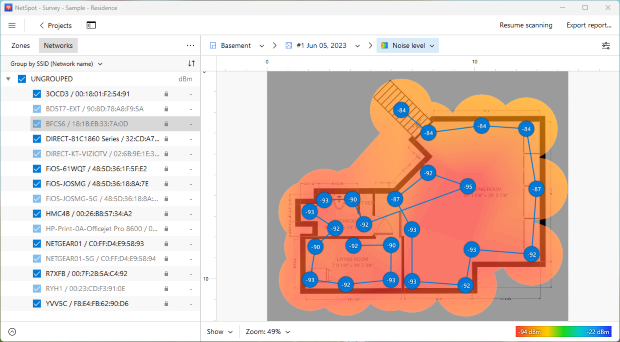
- Considera di Cambiare Canale: Se le interferenze di reti sovrapposte stanno influenzando le prestazioni, regolare le impostazioni del canale potrebbe aiutare. Clicca sul menu con i tre puntini nell’angolo in alto a sinistra per aprire il pannello, quindi scegli “Seleziona per canale” per scegliere le reti che operano su specifici canali e determinare l’opzione migliore per il tuo Wi-Fi. Una volta determinato il miglior canale, vai alle impostazioni di configurazione del tuo router e aggiorna il canale Wi-Fi per minimizzare le interferenze e migliorare la stabilità della rete.
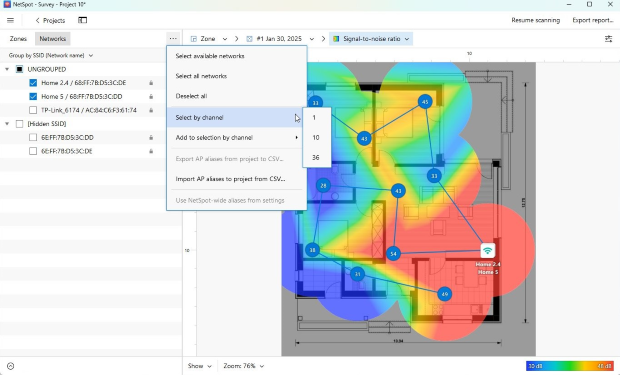
Determinando la posizione e il canale corretto del router, sei sulla buona strada per gestire con successo la tua rete Wi-Fi. I gestori WLAN come NetSpot rappresentano una parte fondamentale dell’ottimizzazione della rete wireless.
NetSpot gestore Wi-Fi sarà utile per
- Aiutarti nella configurazione della rete wireless
- Ottimizzare rete WiFi di ogni dimensione
- Aiuto per migliorare la rete WLAN
- Visualizzare e scansionare il sito WLAN
- Scansione del Wi-Fi e visualizzazione della copertura
- Funziona come una versatile applicazione per la gestione del WiFi
Domande frequenti
NetSpot è un'app versatile che non solo ti aiuterà a identificare eventuali problemi con il Wi-Fi, ma è anche molto utile per il monitoraggio della potenza del segnale e della consistenza della copertura. Consigliamo vivamente di seguire questi passaggi una volta al mese:
Passo 1
Scansiona le reti vicine e isola la tua per un'analisi più approfondita. Se sei soddisfatto dei risultati, chiudi NetSpot e analizza nuovamente la tua rete tra un mese.
Passo 2
Se ci sono problemi, identificane le fonti e segui le istruzioni fornite da NetSpot.
Ottieni i migliori risultati con le tue mappe WiFi con NetSpot. Usa i seguenti suggerimenti come guida. Per importare una mappa su NetSpot, salvala in uno dei seguenti formati: GIF, JPEG, PNG, TIFF o PDF (solo la prima pagina di un PDF multi-pagina). È consigliato avere mappe in bianco e nero con uno sfondo bianco.
Se devi scansionare un'area molto grande, dividila in sezioni e carica quelle sezioni come zone separate. Una dimensione massima consigliata per una mappa è di 3000 x 2000 pixel. Le mappe più grandi vengono elaborate meglio sui laptop con più RAM; se ti sembra che il tuo laptop stia faticando, prova a ridurre la dimensione della tua mappa.
Se non hai ancora una mappa da caricare, puoi fare quanto segue:
- Disegnare una nuova mappa in NetSpot;
- Chiedere al proprietario dell’edificio o all’ufficio del County Clerk locale una copia dei progetti. Scansionali e salvali sul tuo computer;
- Disegnare una mappa con una matita su carta millimetrata e scansionala;
- Creare una mappa con un’app come My Four Walls, MagicPlan per iOS, o CamToPlan per Android raccomandate da altri utenti di NetSpot.
Una gestione coerente di una rete WiFi ti consente di mantenere le sue prestazioni ai massimi livelli e di utilizzare efficientemente le tue risorse, come i punti di accesso.
